- Apple Mac: ZIP Datei mit Passwort schützen (ohne Zusatz-Tools)!
- ZIP Datei auf dem Mac erstellen (auch mit Passwort!)
- Apple: MAC Adresse ändern
- Dateiendung: Übersicht der wichtigsten Dateiendungen
- Kabel-TV Ende: Deutsche TV Sender im kostenlosen Livestream oder per App ansehen
- iMovie: Videos im Hochformat schneiden (Apple Mac)
Apple Mac: ZIP Datei mit Passwort schützen (ohne Zusatz-Tools)!

Durch das Zippen oder Komprimieren von Dateien spart man leicht Speicherplatz und kann mehrere Dateien als einzenes, praktisches Archiv weitergeben: Das Erstellen einer ZIP Datei heißt daher unter macOS auch „Archiv erstellen“. Die ZIP Archive lassen sich anschließend auch über Dienste wie Dropbox oder Google Drive teilen. Trotz der oft geringeren Größe bleiben alle Informationen nach dem Packen erhalten.
Ein normales ZIP Archiv lässt sich unter macOS ganz einfach über das Kontext-Menü, mit der rechten Maustaste, erstellen: Damit lassen sich eine oder mehrere Dateien oder Ordner schnell in eine ZIP Datei packen. Mit einem Doppelklick werden die Daten wieder entpackt. Um mehrere Dateien zusammen zu packen, empfiehlt es sich, diese erst in einen neuen Ordner zu schieben und diesen dann zu komprimieren.
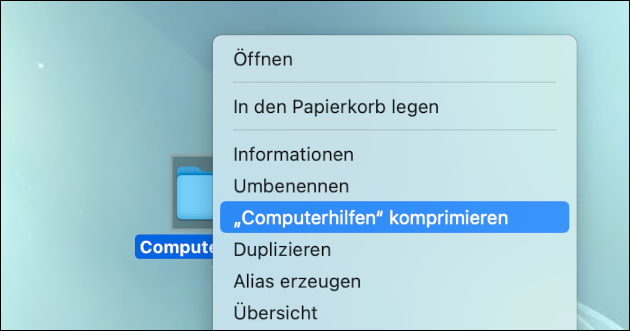
ZIP Archiv mit Passwort schützen (macOS)
Soll das ZIP Archiv auf dem Mac mit einem Passwort versehen werden, ist der Inhalt vor unbefugtem Zugriff sicher: Nur mit dem Passwort lässt sich das Archiv wieder öffnen und die Inhalte ansehen. Um auf dem Mac ein ZIP Archiv mit Passwort zu schützen braucht man keine zusätzliche Software. Das Komprimieren funktioniert allerdings mit dem macOS Terminal. Am besten lädt man die zu packende Datei oder den Ordner auf den Mac Schreibtisch und startet dann das Terminal: Dies befindet sich in dem Ordner „Programme“ » „Dienstprogramme“.
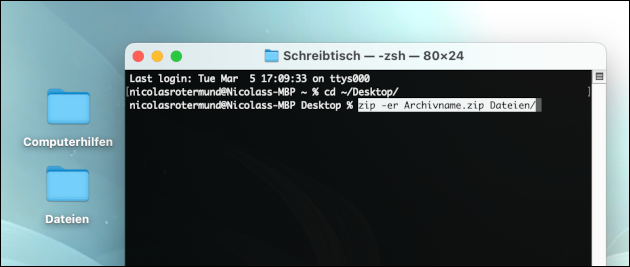
Um einen Ordner als Zip-Datei mit Passwort zu speichern und im Terminal zum Schreibtisch zu navigieren, folgen Sie diesen Schritten:
- Vorbereitung Ihrer Dateien:
Organisieren Sie die Dateien, die Sie in der Zip-Datei schützen möchten, in einem einzigen Ordner (oder als eine einzelne Datei). Benennen Sie den Ordner oder die Datei am besten ohne Leerzeichen, um die Terminalbefehle zu vereinfachen. - Verwenden Sie die Spotlight-Suche und suchen Sie nach “Terminal”.
Alternativ finden Sie „Terminal“ unter „Programme“ » „Dienstprogramme“. Wechseln Sie mit dem Befehl „cd“ in das Verzeichnis Ihres Ordners. Zum Beispiel auf den Schreibtisch (so macht man die Tilde):cd ~/Desktop/
- Zip-Datei erstellen und schützen:
Geben Sie den folgenden Befehl ein, um die Dateien zu komprimieren und zu schützen:zip -er Archivname.zip Dateien/
oder für einzelne Dateien:
zip -e Archivname.zip Datei_zum_Schützen.txt
Ersetzen Sie “Archivname.zip” durch den gewünschten Namen für Ihre Zip-Datei und “Dateien/” durch den Pfad zu Ihrem Ordner oder „Datei_zum_Schützen.txt“ durch die zu komprimierende Datei.
- Geben Sie Ihr Passwort ein und bestätigen Sie es.
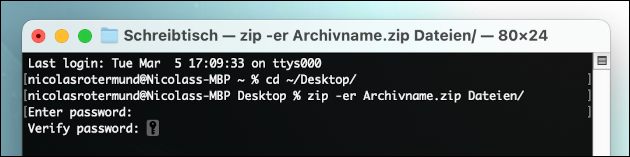
Nachdem man den Befehl in das Termimal eingegeben hat und die Enter-Taste drückt, fragt der Mac nach dem Passwort für die ZIP Datei: „Enter password:“. Dies muss man anschließend noch einmal bestätigen, um Tippfehler zu vermeiden. Speichern Sie sich das Passwort: Ohne dies lässt sich das ZIP Archiv nicht mehr entpacken!
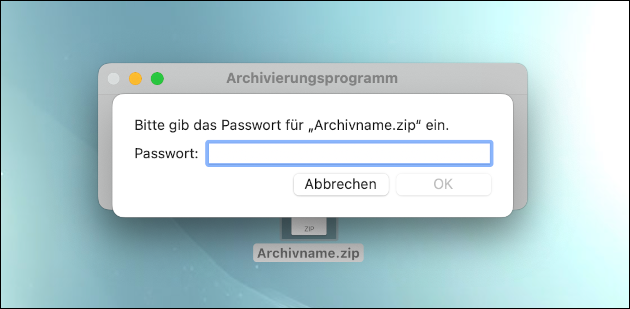
- Frageassistent 1 (Seite 2) (60x gelesen)
- Jobs: Developer-Jobs (21x gelesen)
- pc-einsteigerkurs (14x gelesen)
- datenschutz (9x gelesen)
- windows-beschleunigen (5x gelesen)
Mehr Tipps zu Apple Mac: ZIP Datei mit Passwort sc...
-
ZIP Archiv unter Windows (Daten packen und entpacken)
Mit einem ZIP Archiv kann man zum einen mehrere Dateien und Ordner in einem einzigen Archiv versenden. Zum anderen unterstützt das ZIP Format das Komprimieren...
-
Outlook: „Der Zielprinzipalname ist falsch“ – das hilft!
"Der Zielprinzipalname ist falsch": So behebt man den Outlook-Fehler! Bei manchen Email-Adressen und Mail-Servern kann es zu Problemen beim Einrichten von Microsofts Email-Programm Outlook kommen....
-
ZIP Datei auf dem Mac erstellen (auch mit Passwort!)
ZIP Dateien lassen sich auf dem Mac nicht nur einfach öffnen, sondern auch schnell erstellen. Zum Öffnen einer ZIP Datei muss man diese einfach doppelt...
-
M4A Audio-Datei in MP3 umwandeln auf dem Mac!
Eine M4A-Datei lässt sich auf einem Mac ganz einfach in eine MP3-Datei umwandeln, beispielsweise mit der Apple Music-App. Dies ist besonders nützlich, wenn man etwa...
-
SCROT überschreibt keine Dateien sondern legt neue an: So ändern Sie das!
» english version Die Linux-Screenshot-Software Scrot überschreibt standardmäßig keine bereits existierenden Dateien, auch wenn ein Dateiname angegeben wurde. Stattdessen wird eine neue Datei mit einer...
-
Raspberry Pi Standard-Passwort für Login
Nach dem ersten Einrichten der SD Karte kann man den Raspberry Pi starten: Hat er alle Dienste geladen, braucht man ein Passwort, um sich anzumelden:...
- Iphone fordert Passwort für falsche Apple ID an
Hallo, ich habe ein Problem bezüglich meines neuen Iphones. Ich habe mich mit meinem Mac verbu...
- iPad fragt dauernd nach Apple id Passwort
- iPhone abmelden ohne Apple ID
- Bridge mit TP-Link CPE510 - Welche Zusatz-Hardware?
Hallo!Ich möchte mir eine Bridge mit dem TP-Link CPE510 bauen. Nur über eine Straße circa 20 Mete...
Apple Mac: ZIP Datei mit Passwort schützen (ohne Zusatz-Tools)!


